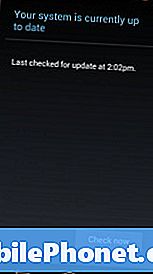- Pelajari cara menyelesaikan masalah dan / atau memperbaiki mesej ralat "Sayangnya, Mesej telah berhenti" di #Samsung Galaxy S7 Edge (# S7Edge).
- Apa yang perlu anda lakukan jika aplikasi #Messages segera ditutup pada saat anda membukanya. Sebenarnya sama dengan mesej ralat dalam tajuk sahaja bahawa aplikasi tidak mengembalikan kesalahan.
- Apa yang harus dilakukan jika S7 Edge anda gagal mengirim mesej teks tetapi apabila mesej tersebut dihantar, ia akan diduplikasi pada bahagian penerima.
- Pengguna ingin mengetahui bagaimana SMS berfungsi terutamanya mengenai mesej teks yang dihiasi. Dia juga ingin belajar mengatur telepon agar memberitahunya jika mesej SMS ditukar menjadi MMS.
- Galaxy S7 Edge membahagikan mesej menjadi beberapa mesej teks.
- Gambar rawak dilampirkan atau muncul di aplikasi Mesej walaupun penerima sebenarnya tidak melihatnya.

A: Pada dasarnya, mesej ralat memberitahu anda bahawa aplikasi Mesej rosak. Ia mungkin disebabkan oleh aplikasi pihak ketiga yang lain atau masalah firmware. Jadi, anda perlu segera mengasingkan masalah. Inilah yang perlu anda lakukan:
Langkah 1: Boot peranti anda dalam mod selamat untuk melihat apakah ralat masih muncul
Sekiranya ralat dicetuskan oleh salah satu atau beberapa aplikasi yang anda muat turun, maka kesalahan itu tidak akan muncul dalam mod selamat kerana aplikasi pihak ketiga dimatikan buat sementara waktu dalam keadaan tersebut. Oleh itu, ikuti langkah-langkah ini untuk boot S7 Edge anda dalam mod selamat:
- Tekan dan tahan kekunci Kuasa.
- Sebaik sahaja anda dapat melihat ‘Samsung Galaxy S7 EDGE’ di skrin, lepaskan kekunci Daya dan segera tahan kekunci Volume Turun.
- Terus tahan butang Volume Turun sehingga peranti selesai memulakan semula.
- Anda boleh melepaskannya apabila anda dapat melihat ‘Safe mode’ di sudut kiri bawah skrin.
Langkah 2: Cuba hapus cache sistem terutamanya jika anda mengemas kini telefon anda baru-baru ini
Kemas kini firmware mungkin merosakkan beberapa cache termasuk cache sistem. Oleh kerana kami benar-benar tidak dapat menentukan cache mana yang rosak, kami perlu menghapusnya sekaligus dengan mem-boot telefon anda ke mod pemulihan. Sebelum saya memberi anda langkah, izinkan saya menerangkan secara ringkas mengapa anda perlu melakukan ini.
Sekiranya telefon anda baru-baru ini dikemas kini ke versi Android seterusnya, cache sistem lama mungkin tidak berfungsi dengan versi baru. Namun, kerana mereka masih berada di direktori cache, telefon mungkin masih menggunakannya dan di situlah konflik berlaku. Apabila ia berlaku, peranti mungkin mengalami masalah prestasi serius yang merangkumi aplikasi mogok. Inilah cara anda memadamkan cache:
- Matikan Samsung Galaxy S7 Edge anda.
- Tekan dan kemudian tahan kekunci Rumah dan Naikkan Kelantangan, kemudian tekan dan tahan kekunci Kuasa.
- Apabila Samsung Galaxy S7 Edge muncul di skrin, lepaskan kekunci Power tetapi terus menahan kekunci Home dan Volume Up.
- Apabila logo Android muncul, anda boleh melepaskan kedua-dua kekunci dan membiarkan telefon selama sekitar 30 hingga 60 saat.
- Dengan menggunakan kekunci Volume Turun, arahkan pilihan dan sorot 'lap partition cache.'
- Setelah diserlahkan, anda boleh menekan kekunci Kuasa untuk memilihnya.
- Sekarang sorot pilihan ‘Ya’ menggunakan kekunci Kelantangan dan tekan butang Kuasa untuk memilihnya.
- Tunggu sehingga telefon anda selesai menghapus partisi cache. Setelah selesai, sorot ‘Reboot system now’ dan tekan kekunci Kuasa.
- Telefon sekarang akan dihidupkan semula lebih lama daripada biasa.
Langkah 3: Kosongkan cache dan data aplikasi Mesej
Oleh kerana ralat menyebut secara khusus aplikasi Mesej, maka perlu untuk menyelesaikan masalah aplikasi itu sendiri terutama jika masalahnya tidak menjadi lebih baik setelah mengikuti dua langkah pertama. Mengosongkan cache dan data aplikasi Mesej mungkin akan membantu anda. Ini caranya…
- Dari Skrin utama, ketik ikon Aplikasi.
- Cari dan ketik Tetapan.
- Sentuh Aplikasi dan kemudian Pengurus aplikasi.
- Leret ke SEMUA tab.
- Cari dan sentuh Mesej.
- Sentuh butang Paksa Tutup terlebih dahulu.
- Kemudian, ketik Penyimpanan.
- Ketik Kosongkan cache dan kemudian Hapus data, Padam.
Langkah 4: Anda mungkin perlu melakukan Master Reset
Setelah mengikuti langkah-langkah di atas dan masalahnya tetap berlaku, maka telefon anda mungkin mengalami masalah firmware yang serius. Tidak ada pilihan lain, anda perlu melakukan tetapan semula induk:
- Sandarkan data anda.
- Keluarkan akaun Google anda.
- Tanggalkan kunci skrin.
- Matikan Samsung Galaxy S7 Edge anda.
- Tekan dan kemudian tahan kekunci Rumah dan Naikkan Kelantangan, kemudian tekan dan tahan kekunci Kuasa.
NOTA: Tidak kira berapa lama anda menekan dan menahan kekunci Rumah dan Kelantangan Kelantangan, ia tidak akan mempengaruhi telefon tetapi pada masa anda menekan dan menahan kekunci Kuasa, ketika telefon mula bertindak balas.
- Apabila Samsung Galaxy S7 Edge muncul di skrin, lepaskan kekunci Power tetapi terus menahan kekunci Home dan Volume Up.
- Apabila logo Android muncul, anda boleh melepaskan kedua-dua kekunci dan membiarkan telefon selama sekitar 30 hingga 60 saat.
NOTA: Mesej "Memasang kemas kini sistem" mungkin muncul di layar selama beberapa detik sebelum menampilkan menu pemulihan sistem Android. Ini hanyalah fasa pertama dari keseluruhan proses.
- Dengan menggunakan kekunci Kelantangan, arahkan pilihan dan sorot 'lap data / tetapkan semula kilang.'
- Setelah diserlahkan, anda boleh menekan kekunci Kuasa untuk memilihnya.
- Sekarang sorot pilihan ‘Ya - hapus semua data pengguna’ menggunakan kekunci Kelantangan dan tekan butang Kuasa untuk memilihnya.
- Tunggu sehingga telefon anda selesai melakukan Master Reset. Setelah selesai, sorot ‘Reboot system now’ dan tekan kekunci Kuasa.
- Telefon sekarang akan dihidupkan semula lebih lama daripada biasa.
Langkah 5: Sekiranya semuanya gagal, minta juruteknik melihatnya
Bagi pengguna lanjutan, kami sering menggunakan firmware ke peranti kami secara manual terutama dalam keadaan di mana masalah berkaitan firmware tidak dapat diselesaikan dengan prosedur penyelesaian masalah biasa. Namun demikian, berisiko untuk tidak menyebutkan bahawa anda akan kehilangan jaminan peranti anda. Oleh itu, saya cadangkan anda mengunjungi kedai atau menghantar telefon anda untuk diperbaiki sekiranya masalah ini berterusan setelah mengikuti langkah-langkah di atas.
Q: “Lelaki Droid, saya cukup bersyukur telah menjumpai blog anda. Saya menghadapi masalah dengan S7 Edge saya dan saya harap anda dapat membantu saya. Ia bermula selepas kemas kini kecil di mana aplikasi pemesejan yang saya gunakan ditutup dengan sendirinya. Tiada mesej ralat, tidak ada apa-apa. Ia hanya ditutup. Apa yang nampaknya menjadi masalah dengannya?”
A: Saya akan menganggap bahawa anda menggunakan stok atau aplikasi pesanan asli (Mesej). Nampaknya, aplikasi tersebut mogok dan itu adalah versi lain dari mesej ralat yang saya atasi di atas. Walaupun begitu, masalahnya sama, jadi ikuti prosedur penyelesaian masalah yang saya buat di atas. Saya harap itu dapat membantu anda.
Q: “Ketika mengirim SMS, perangkat mengirim pesan bahawa teks tidak dapat dikirim karena masalah pelayan tetapi setelah mencoba mengirim ulang pesan, nomor tujuan menerima banyak pesan.”
A: Jadi, anda boleh menghantar pesanan teks? Masalah seperti ini hanya dapat diselesaikan oleh penyedia perkhidmatan anda kerana ini adalah masalah rangkaian. Ada juga kemungkinan bahawa masalahnya adalah dengan rangkaian penerima. Anda boleh mengesahkannya dengan menghantar pesanan teks ke nombor anda sendiri. Sekiranya mesej dihantar dan anda benar-benar dapat menerimanya, masalahnya mungkin berlaku di penerima dan tidak ada yang dapat kami lakukan mengenai perkara itu.
Q: “Bagaimana teks berfungsi? Saya dapat melihat nombor dan kemudian / dan nombor selepasnya. Contohnya, 13/5. Adakah ini bermakna saya tinggal di 5 halaman dengan 13 pengecas tersisa sehingga masuk ke halaman 6? Saya ingin diberitahu apabila SMS saya bertukar menjadi MMS.”
A: Saya tidak pasti di mana anda melihat nombor itu tetapi mesej teks panjang yang terbahagi kepada bahagian selalu mempunyai angka kecil yang muncul sebelum angka yang lebih besar seperti 3/5. Ini bermaksud anda sedang membaca halaman ke-3 dari mesej yang terbahagi kepada 5 halaman.
Saya tidak pasti jenis pemberitahuan yang anda suka tetapi selagi anda mempunyai tetapan untuk menukar SMS ke MMS secara automatik diaktifkan, anda tahu telefon akan melakukannya sebaik sahaja mengenal pasti mesej yang mengandungi fail, gambar, watak khas, dll.
Q: “"Mesej" yang telah dipasang sebelumnya telah memisahkan mesej dari salah satu kenalan saya, iaitu mesej menjadi 61430 ### dan 0430 ### disenaraikan secara berasingan dalam Mesej. Apabila saya mengklik orang itu, saya diarahkan ke kenalan yang sama tetapi mesej tidak akan bergabung. Saya tidak menghadapi masalah ini pada S5 di mana mesej dipindahkan melalui USB Telefon ke telefon yang terdapat dalam kotak S7 Edge. Tolong bantu. Terima kasih.”
A: Saya tidak begitu faham maksud anda di sini. Sekiranya anda bermaksud bahawa mesej teks panjang dibahagikan kepada beberapa bahagian, maka ada pengaturan untuk itu. Di bawah menu Tetapan aplikasi Mesej, cari pilihannya Gabungan automatik. Sekiranya diaktifkan, mesej digabungkan secara automatik untuk muncul sebagai satu mesej.
Walau bagaimanapun, jika anda bermaksud bahawa mesej kumpulan dihantar ke beberapa penerima sebagai mesej berasingan, maka pilihannya Perbualan kumpulan harus diaktifkan.
Q: “Saya menerima gambar saya yang disimpan di telefon saya dalam mesej teks. Kenalan dari mana mesej itu tidak dapat melihat foto.”
A: Sekiranya ini berlaku selepas kemas kini, maka anda harus mempunyai pilihan. Anda boleh cuba mengosongkan cache dan data aplikasi Mesej atau menghapus cache sistem jika yang pertama tidak berfungsi.
Cara Menghapus Cache dan Data Aplikasi
- Dari Skrin utama, ketik ikon Aplikasi.
- Cari dan ketik Tetapan.
- Sentuh Aplikasi dan kemudian Pengurus aplikasi.
- Leret ke SEMUA tab.
- Cari dan sentuh Mesej.
- Sentuh butang Paksa Tutup terlebih dahulu.
- Kemudian, ketik Penyimpanan.
- Ketik Kosongkan cache dan kemudian Hapus data, Padam.
Cara Menghapus Cache Sistem
- Matikan Samsung Galaxy S7 Edge anda.
- Tekan dan kemudian tahan kekunci Rumah dan Naikkan Kelantangan, kemudian tekan dan tahan kekunci Kuasa.
- Apabila Samsung Galaxy S7 Edge muncul di skrin, lepaskan kekunci Power tetapi terus menahan kekunci Home dan Volume Up.
- Apabila logo Android muncul, anda boleh melepaskan kedua-dua kekunci dan membiarkan telefon selama sekitar 30 hingga 60 saat.
- Dengan menggunakan kekunci Volume Turun, arahkan pilihan dan sorot 'lap partition cache.'
- Setelah diserlahkan, anda boleh menekan kekunci Kuasa untuk memilihnya.
- Sekarang sorot pilihan ‘Ya’ menggunakan kekunci Kelantangan dan tekan butang Kuasa untuk memilihnya.
- Tunggu sehingga telefon anda selesai menghapus partisi cache. Setelah selesai, sorot ‘Reboot system now’ dan tekan kekunci Kuasa.
- Telefon sekarang akan dihidupkan semula lebih lama daripada biasa.
Berhubung dengan kami
Kami sentiasa terbuka untuk masalah, pertanyaan dan cadangan anda, jadi jangan ragu untuk menghubungi kami dengan mengisi borang ini. Ini adalah perkhidmatan percuma yang kami tawarkan dan kami tidak akan mengenakan bayaran pun untuk anda. Tetapi harap maklum bahawa kami menerima beratus-ratus e-mel setiap hari dan mustahil bagi kami untuk membalas setiap satu daripada mereka. Tetapi yakinlah bahawa kami membaca setiap mesej yang kami terima. Bagi mereka yang telah kami bantu, sebarkan berita dengan berkongsi catatan kami kepada rakan anda atau dengan hanya menyukai halaman Facebook dan Google+ kami atau ikuti kami di Twitter.